
只要是攝影玩家或是攝影師,應該都有使用過灰卡的經驗。
(如果還沒有使用過灰卡的朋友,請看文章最下方【註解】關於灰卡的介紹。)
一張相片想要得到正確的白平衡,其實有很多種不同的方法。大部份的攝影師,如果不想要進後期花時間調的話,
幾乎都會選擇在前期就先設定好色溫。今天介紹平時工作中常用的另一種方法,使用「立體灰卡」來校正白平衡,
在本文中也附上詳細的圖文說明,和大家分享如何一步步實現正確的白平衡。
CUBE立體灰卡的〖外型介紹〗

1、絕對黑(黑色吸光孔): 可用以判斷最黑值,在調整時可與周圍黑面搭配使用來定義暗部。
2、鉻球: 可用以判斷主光源的角度,也可用定義最亮點。
3 灰面: 18%灰,測量色溫及中間色調的反應,可作為現場光N的標準值。
4、白面: 拍攝黑或暗的畫面時,可作為白色標準的依據。
5、黑面: 當絕對黑(黑色吸光孔)用來定義暗部時,黑面就可用來定義暗部陰影。

(圖片說明:上方有吊環,下方有鎖孔,可鎖在腳架上)

(圖片說明:左圖/Cube獨立與腳架結合。右圖/Cube與Spyder Checker 色版結合)

(圖片說明:Cube結合SpyderChecker48的組合方式)
CUBE立體灰卡的〖使用方法及效果〗
只要在同一光線下的場景的第一張相片,先放入CUBE立體灰卡拍攝一張即可。
(注意:如果光線改變(角度/方位/出力)則需要再重新補一張!)


CUBE立體灰卡〖Adobe Camera Raw白平衡調整的技巧〗
圖文有點多, 請耐心看完
調校時,請以立體灰卡的「受光灰面」作為測光標準,以決定最佳的曝光值。

1、在Camera Raw中選擇白平衡工具
2、並使用滴管點選Cube左上角受光面的灰色。
點選之後,你會發現顏色來到正常了!接下來的步驟很重要,也是關鍵點哦!
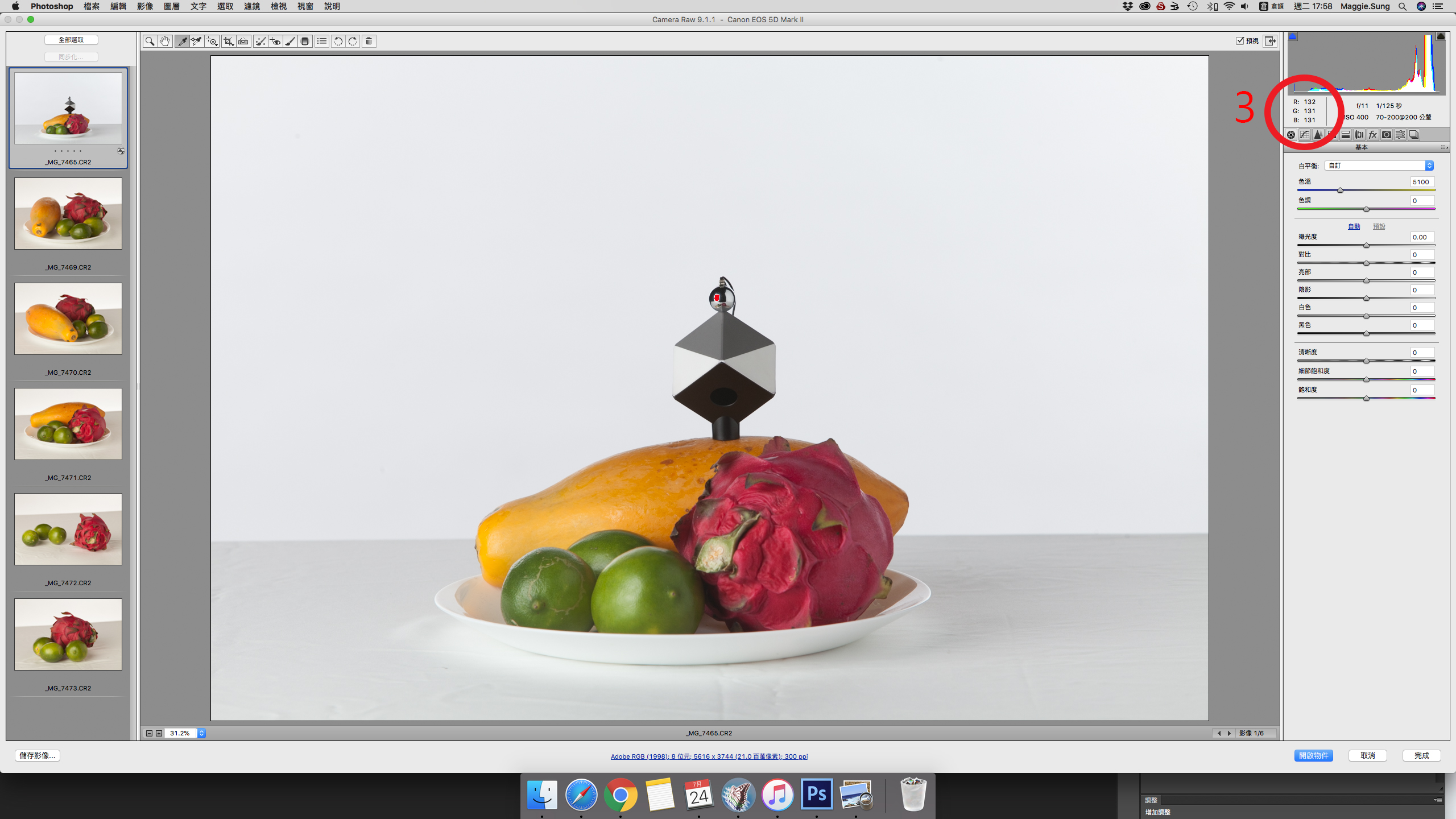
3、查看RGB的數值,18%的灰在RGB的中應該是R=G=B=128
所以接下來請調整曝光度,讓RGB三個數值趨於128

4、滑鼠點擊「曝光」 後
5、將滴管移至Cube受光面的灰色塊上
6、然後按鍵盤的上或下鍵,可以調整曝光值
7、注意RGB的變化,調整RGB值趨近於128

8、點擊長條圖的高光三角型
9、然後滑動白色調整桿,並注意不要過度曝光,至你想要表現的感覺
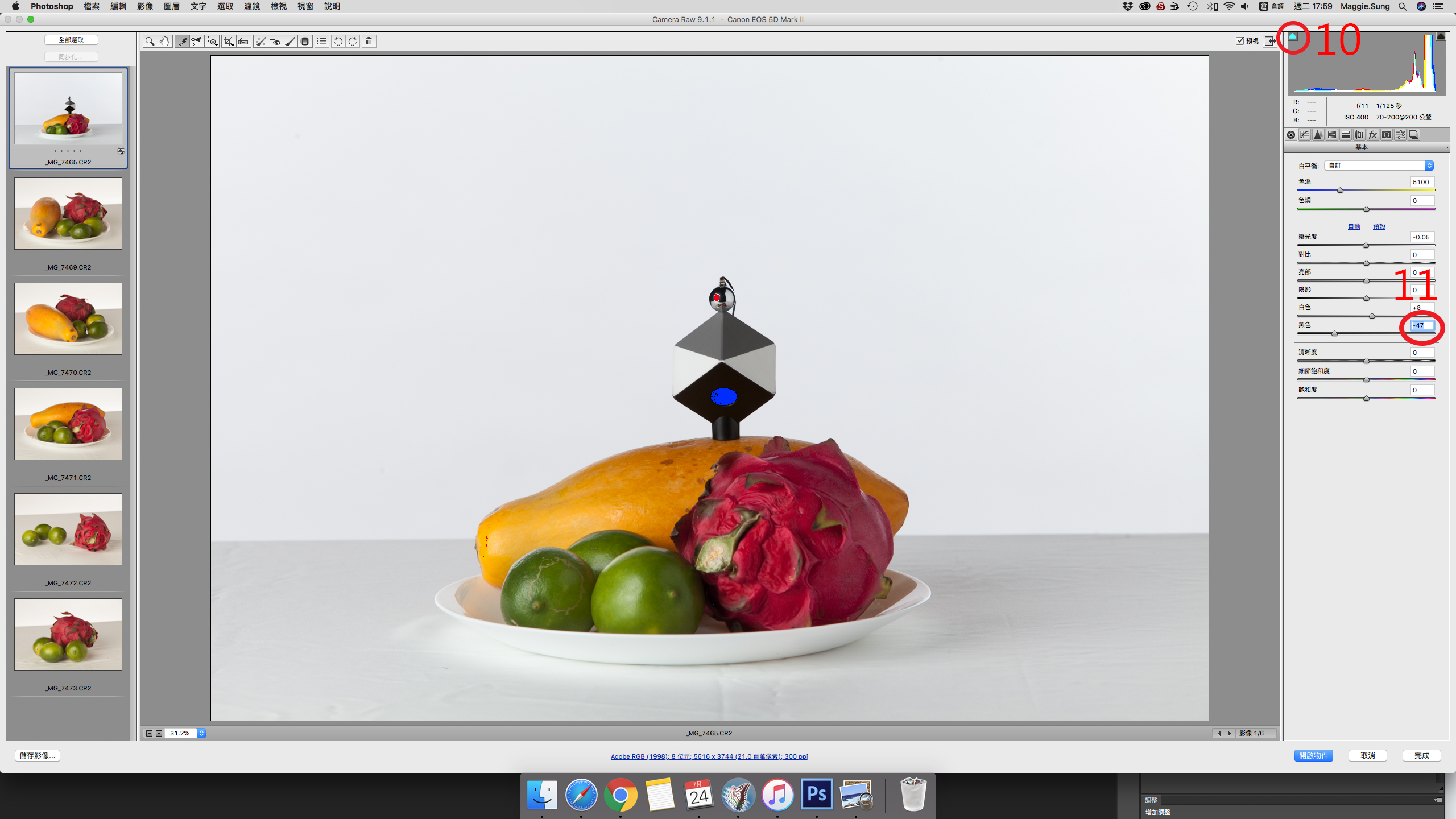
10、點擊長條圖的暗部三角型
11、然後滑動黑色調整桿,並參考Cube立體灰卡中的「絕對黑」,調整至你想要表現的感覺
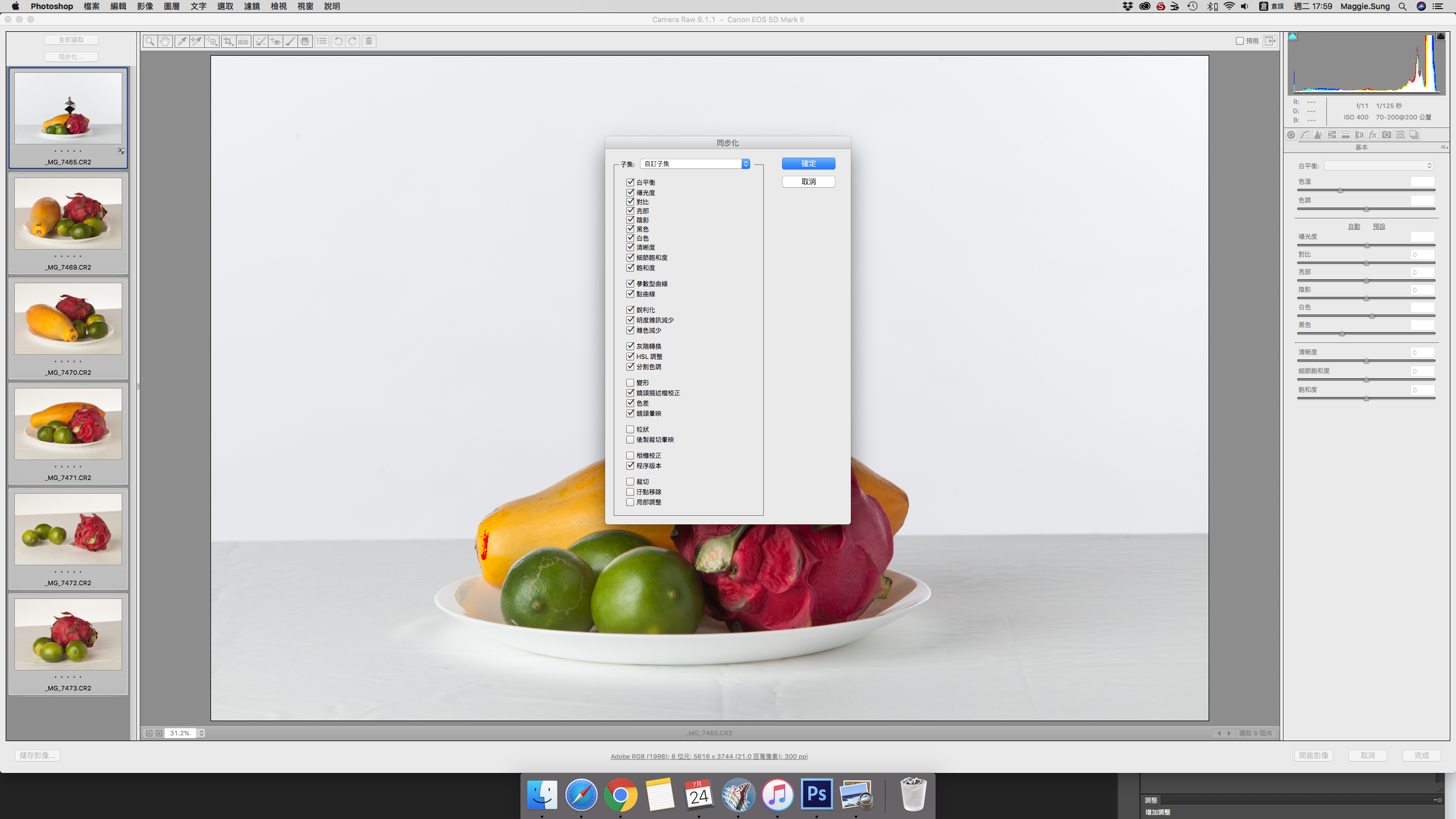
可以重覆調整4-11的步驟,直到調整到你滿意的畫面後,最後選擇全部套用至所有相片,
如此一來,在同一個光線下的場景所拍攝的相片,白平衡都校正完成了哦!
***特別注意:進行後期電腦調整,一定要使用「己校色後」的螢幕配合使用,
才能使白平衡校正以及色彩管理的效果發揮到最佳表現。

CUBE立體灰卡的〖優勢〗
一般常用的傳統灰卡為印刷品,較不耐熱易變質,長期下來可能導致白平衡調整不正確,傳統灰卡的材質也較不耐髒而且容易損壞。
CUBE立體灰卡的材質選用ABS Cycoloy特殊材質(請查看文章最後的【註解】),
不僅防褪色,還能耐熱耐衝擊,就算是不小心淋到雨,或是不小心的碰撞,都不太容易損壞。
針對在相同光線下拍攝的照片,可以進行精確的陰影和亮部調整,以實用度以及耐久性來看,
立體灰卡真的是攝影愛好者和攝影師們非常划算的投資之一。
CUBE立體灰卡的〖應用面〗
不論是拍攝人像,拍攝商品,或是外景拍攝,都很適合。如果能結合Spyder Checker48的效果更優!
可以實現精準的色彩的表現,更適用於進行商業拍攝使用。

CUBE立體灰卡〖哪裡買〗


但如果有其他色彩管理器材的購買需求的朋友,比如螢幕校色器或是印表機校色器等,
建議購買套組其實是比較划算的哦。而且套組還有提供一個「精美的手提箱」可以收納起來,讓器材保存的更好,
以下二組都是我己經有的系列,分別是Spyder5 Studio(印表機校色組合-包含了螢幕校色器+立體灰卡+印表機校色器)
和Spyder5 Capture Pro(專業攝影師校色組合-包含了螢幕校色器+立體灰卡+Checker48+鏡頭校正),
以下提供連結給有需要的朋友進行參考及比較.
購買參考連結:http://bit.ly/2HkJAwx


【註解】
灰卡:灰卡是精確檢測曝光量的基準。層次豐富、色彩飽和的相片來自於精確的曝光。
在底片時代的灰卡多用於測光用,現在的灰卡多應用於白平衡的校準使用。
ABS Cycoloy:是一種混合樹脂,防褪色,耐久性極強,能耐熱耐衝擊。
